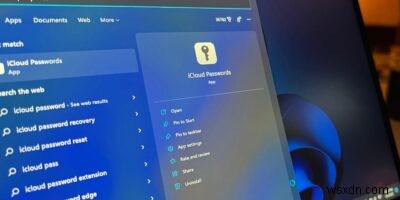
यदि आप अक्सर Mac और PC के बीच स्विच करते हैं, या आप iPhone और Windows कंप्यूटर का उपयोग करते हैं, तो संभवतः आप Windows पर Apple सेवाओं का उपयोग करने में समस्या का सामना कर रहे हैं। हाल ही में, ऐप्पल अन्य ऑपरेटिंग सिस्टम के लिए कुछ हद तक अनुकूल रहा है, अगर केवल थोड़ा सा। इसका एक उदाहरण विंडोज के लिए आईक्लाउड होगा, जो आपको विंडोज पर आईक्लाउड फाइल, कॉन्टैक्ट्स, कैलेंडर, फोटो और अन्य डेटा एक्सेस करने की सुविधा देता है। अब, Windows संस्करण 12 के लिए iCloud से शुरू करके, आप Windows पर भी अपने iCloud किचेन पासवर्ड का उपयोग कर सकते हैं।
iCloud किचेन और iCloud पासवर्ड क्या हैं?
यदि आपने कभी किसी मैक का उपयोग किसी भी समय के लिए किया है, तो आप शायद iCloud किचेन से परिचित हैं, लेकिन यह शब्द iPhone और iCloud उपयोगकर्ताओं के लिए कम परिचित हो सकता है। सीधे शब्दों में कहें, तो iCloud किचेन वह तकनीक है जो आपके iCloud पासवर्ड को पर्दे के पीछे से प्रबंधित करती है।
यह वास्तव में यह सब नहीं करता है। जब Safari आपसे किसी वेबसाइट पर आपके द्वारा दर्ज की गई क्रेडिट कार्ड जानकारी को सहेजने के लिए कहता है, तो यह इस डेटा को iCloud किचेन में भी संग्रहीत करता है।
जब आप किसी वेबसाइट पर जाते हैं और Safari आपसे पूछता है कि क्या आप अपना पासवर्ड सहेजना चाहते हैं, तो वह ऐसा करने के लिए iCloud किचेन का उपयोग कर रहा है। यह सभी ऐप्पल डिवाइस और अब विंडोज़ पर काम करता है, हालांकि मतभेद हैं। विशेष रूप से, आप देखेंगे कि नाम बदल गया है।
IPhone और iPad पर, आपको लगभग कभी भी iCloud किचेन का कोई उल्लेख नहीं दिखाई देगा। जब विंडोज़ की बात आती है, तो ऐप्पल ने पूरी तरह से अलग नाम के साथ जाने का फैसला किया है:आईक्लाउड पासवर्ड। यह एक मनमाना बदलाव लग सकता है, लेकिन इसके पीछे एक अच्छा कारण है।
क्योंकि iCloud किचेन macOS में बनाया गया है, इसलिए आपके पासवर्ड को प्रबंधित करने के लिए किसी विशिष्ट ऐप की आवश्यकता नहीं है। विंडोज़ पर, आपको पासवर्ड और लॉगिन बनाने, संपादित करने और हटाने के लिए एक समर्पित ऐप की आवश्यकता होती है, इसलिए आपको समर्पित आईक्लाउड पासवर्ड ऐप मिलता है। हम बाद में देखेंगे कि इस ऐप का उपयोग कैसे करें।
एक और कारण भी है। जबकि iCloud किचेन macOS पर सभी प्रकार के संवेदनशील डेटा का प्रबंधन करता है, अभी, आप केवल विंडोज़ पर iCloud किचेन पासवर्ड एक्सेस कर सकते हैं, अन्य सहेजी गई जानकारी नहीं।
शुरू करने से पहले:पूर्वापेक्षाएँ
इससे पहले कि आप अपने विंडोज पीसी पर आईक्लाउड पासवर्ड का उपयोग शुरू कर सकें, आपको यह सुनिश्चित करना होगा कि कुछ चीजें क्रम में हैं। सबसे पहले, आइए एप्पल के पहलुओं पर नजर डालते हैं।
iCloud पासवर्ड का उपयोग करने के लिए, आपके Apple ID में दो-कारक प्रमाणीकरण सक्षम होना चाहिए। आपको कम से कम iOS 14, iPadOS 14, या macOS 11 चलाने वाले Apple डिवाइस की भी आवश्यकता होगी। यह सुरक्षा कोड प्राप्त करने के लिए है जिसका उपयोग आप Windows पर iCloud पासवर्ड सेट करने के लिए करेंगे।
अब चीजों के विंडोज़ पक्ष पर। आपको Windows संस्करण 12 या बाद के संस्करण के लिए iCloud चलाना होगा। जाँच करने के लिए, आपको बस इतना करना है कि विंडोज ऐप के लिए आईक्लाउड खोलें। संस्करण संख्या ऊपरी दाएं कोने में है।
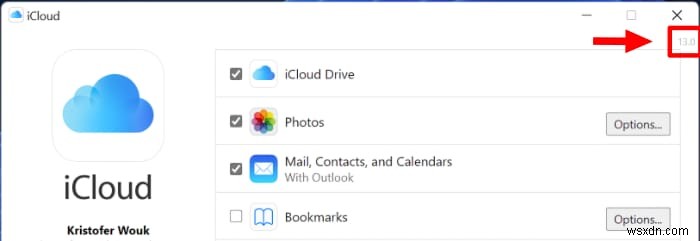
यदि आपने अभी तक विंडोज के लिए आईक्लाउड स्थापित नहीं किया है, तो माइक्रोसॉफ्ट स्टोर खोलें और आईक्लाउड खोजें, फिर आईक्लाउड ऐप चुनें। दाईं ओर नीले इंस्टॉल बटन पर क्लिक करें।
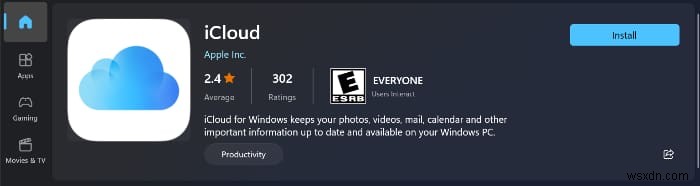
विंडोज पर आईक्लाउड पासवर्ड कैसे सेट करें
- एक बार जब आप सुनिश्चित हो जाएं कि आप पूर्वापेक्षाओं को पूरा करते हैं, और आपके पास एक ऐप्पल डिवाइस है, तो विंडोज ऐप के लिए आईक्लाउड लॉन्च करें। अगर आपने अभी तक साइन इन नहीं किया है, तो उस ऐप्पल आईडी से साइन इन करें जिसका आप उपयोग करना चाहते हैं।
- ऐप लॉन्च होने के बाद, आपको सिंक करने के लिए विभिन्न मदों का एक मेनू दिखाई देगा। इसमें आपका आईक्लाउड ड्राइव, फोटो और बहुत कुछ शामिल है। स्क्रीन के नीचे, आपको पासवर्ड दिखाई देंगे। इस आइटम के बगल में स्थित चेकबॉक्स को चेक करना सुनिश्चित करें। अब सब कुछ सिंक होने तक प्रतीक्षा करें।

- इस बिंदु पर, आपको अपने पासवर्ड देखने और प्रबंधित करने के लिए iCloud पासवर्ड ऐप लॉन्च करने में सक्षम होना चाहिए। आपके पास आसानी से पासवर्ड भरने के लिए ब्राउज़र एक्सटेंशन इंस्टॉल करने का विकल्प भी है। आगे हम यही देखेंगे।
Microsoft Edge में iCloud पासवर्ड कैसे सेट करें
Microsoft के एज ब्राउज़र में पासवर्ड को आसानी से ऑटोफिल करने के लिए, आपको एक एक्सटेंशन इंस्टॉल करना होगा। सौभाग्य से, Apple आपके लिए इसे आसान बनाता है।
- Windows के लिए iCloud ऐप खोलें।
- विंडो के निचले भाग के पास, आपको पासवर्ड अनुभाग दिखाई देगा जिसे आपने पहले सक्षम किया था।
- कुंजी आइकन के ठीक नीचे, आपको "Microsoft Edge के साथ" और "इंस्टॉल एक्सटेंशन" लेबल वाला एक बटन दिखाई देगा।
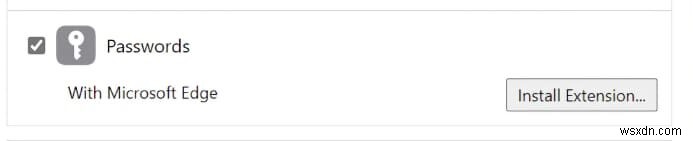
- इस बटन पर क्लिक करें और एक विंडो पॉप अप होकर आपको बताएगी कि आपको एक एक्सटेंशन की आवश्यकता होगी।
- अब माइक्रोसॉफ्ट एज खोलने के लिए डाउनलोड पर क्लिक करें। ब्राउज़र iCloud पासवर्ड एक्सटेंशन इंस्टॉल पेज को लोड करेगा।
- विंडो के दाईं ओर नीले गेट बटन पर क्लिक करें, फिर "एक्सटेंशन जोड़ें" पर क्लिक करें।

Chrome में iCloud पासवर्ड कैसे सेट करें
यदि आप क्रोम से माइक्रोसॉफ्ट एज का उपयोग करना पसंद करते हैं, तो आपको यह जानकर खुशी होगी कि ऐप्पल आईक्लाउड पासवर्ड के साथ क्रोम का समर्थन करता है। एक्सटेंशन को इंस्टॉल करना Microsoft Edge जितना आसान है।
विंडोज के लिए आईक्लाउड ऐप खोलें। पासवर्ड अनुभाग के तहत, आप Microsoft एज एक्सटेंशन के विकल्प के ठीक नीचे "Google क्रोम के साथ" देखेंगे। “इंस्टॉल एक्सटेंशन” बटन पर क्लिक करें, फिर “डाउनलोड…” पर क्लिक करें

Google Chrome, iCloud पासवर्ड एक्सटेंशन के लिए Chrome वेब स्टोर पेज खोलेगा। "क्रोम में जोड़ें" और फिर "एक्सटेंशन जोड़ें" पर क्लिक करें। अब एक्सटेंशन इंस्टॉल हो गया है और उपयोग के लिए तैयार है।
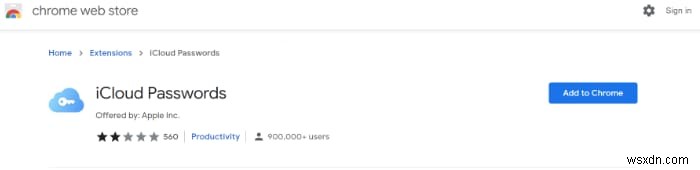
Windows पर iCloud पासवर्ड का उपयोग करना
चाहे आप Microsoft Edge या Google Chrome का उपयोग करें, iCloud पासवर्ड एक्सटेंशन का उपयोग करना सरल है। यह एक टन कार्यक्षमता प्रदान नहीं करता है, लेकिन यह मूल बातें काफी अच्छी तरह से संभालता है।
वेबसाइटों में अपने आप लॉग इन करना
किसी वेबसाइट में लॉग इन करने के लिए, उस वेबसाइट पर जाएं जिसमें आप लॉग इन करना चाहते हैं। जब उपयोगकर्ता नाम और पासवर्ड दर्ज करने का समय हो, तो ब्राउज़र नेविगेशन बार में iCloud पासवर्ड एक्सटेंशन पर क्लिक करें। क्रोम पर, आपको पहले एक्सटेंशन बटन पर क्लिक करना पड़ सकता है।

आईक्लाउड पासवर्ड एक्सटेंशन आइकन पर क्लिक करें और संकेत मिलने पर छह अंकों का सत्यापन कोड दर्ज करें। यदि कई आइटम हैं तो अब सूची से अपना इच्छित लॉगिन चुनें। एक बार जब आप लॉगिन पर क्लिक करते हैं, तो एक्सटेंशन आपके उपयोगकर्ता नाम और पासवर्ड को स्वतः भर देगा।
मैन्युअल रूप से अपना उपयोगकर्ता नाम और पासवर्ड कॉपी करना
यदि आपके पास ब्राउज़र एक्सटेंशन इंस्टॉल नहीं है या आप किसी अन्य ब्राउज़र का उपयोग करते हैं, तो आप iCloud पासवर्ड से अपना उपयोगकर्ता नाम और पासवर्ड मैन्युअल रूप से कॉपी भी कर सकते हैं।
iCloud पासवर्ड ऐप खोलें और वह पासवर्ड ढूंढें जिसका आप उपयोग करना चाहते हैं, फिर यह सुनिश्चित करने के लिए उस पर क्लिक करें कि यह चयनित है। विंडो के ऊपर दाईं ओर, कॉपी आइकन (दो आयत) पर क्लिक करें। जानकारी को अपने क्लिपबोर्ड पर कॉपी करने के लिए "कॉपी यूजर नेम" या "कॉपी पासवर्ड" चुनें।
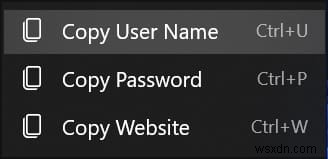
अब आप इसे जहां कहीं भी लॉग इन करना चाहते हैं, वहां पेस्ट कर सकते हैं।
पासवर्ड सहेजना
यदि आपके पास iCloud पासवर्ड के लिए ब्राउज़र एक्सटेंशन स्थापित है, तो लॉगिन सहेजना अविश्वसनीय रूप से आसान है। आपको बस इतना करना है कि यह सक्रिय है यह सुनिश्चित करने के लिए iCloud पासवर्ड एक्सटेंशन आइकन पर क्लिक करें।
फिर एक वेबसाइट पर जाएं और लॉग इन करें या नए खाते के लिए साइन अप करें। संकेत मिलने पर, अपनी लॉगिन जानकारी सहेजने के लिए "पासवर्ड सहेजें" चुनें। दुर्भाग्य से, ब्राउज़र एक्सटेंशन के साथ पासवर्ड उत्पन्न करने का कोई तरीका प्रतीत नहीं होता है। उसके लिए, आपको मैन्युअल रूप से एक नया लॉगिन बनाना होगा।
नया लॉगिन बनाना
मैन्युअल रूप से एक नया वेबसाइट लॉगिन बनाने के लिए, iCloud पासवर्ड ऐप खोलें, फिर ऊपरी-बाएँ में, खोज बॉक्स के पास "+" बटन पर क्लिक करें। यह नया पासवर्ड जोड़ें संवाद लॉन्च करेगा।
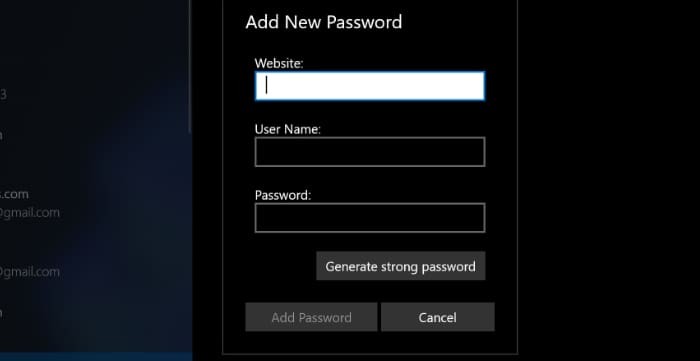
वेबसाइट, उपयोगकर्ता नाम और पासवर्ड के लिए फ़ील्ड हैं। आप सामान्य रूप से उपयोगकर्ता नाम और वेबसाइट भर सकते हैं। आप चाहें तो पासवर्ड भी बना सकते हैं, लेकिन एक बेहतर विकल्प है।
एक मजबूत पासवर्ड बनाने के लिए "मजबूत पासवर्ड उत्पन्न करें" बटन पर क्लिक करें जिसका अनुमान लगाना आसान नहीं है। सभी फ़ील्ड भरने के बाद, स्क्रीन के नीचे "पासवर्ड जोड़ें" बटन पर क्लिक करें।
पासवर्ड प्रबंधित करना
पासवर्ड देखने के लिए, बस iCloud पासवर्ड खोलें और उस वेबसाइट या सेवा को खोजें जिसे आप ढूंढ रहे हैं। प्रविष्टि पर क्लिक करें, और आपको दाईं ओर उपयोगकर्ता नाम और छिपा हुआ पासवर्ड दिखाई देगा। पासवर्ड देखने के लिए, बस उस पर माउस ले जाएँ।
लॉगिन जानकारी को अपडेट करने के लिए, एक प्रविष्टि का चयन करें, फिर संपादित करें बटन पर क्लिक करें, जो पेन आइकन द्वारा दर्शाया गया है। यहां आप उपयोगकर्ता नाम बदल सकते हैं और एक नया मजबूत पासवर्ड बना सकते हैं।
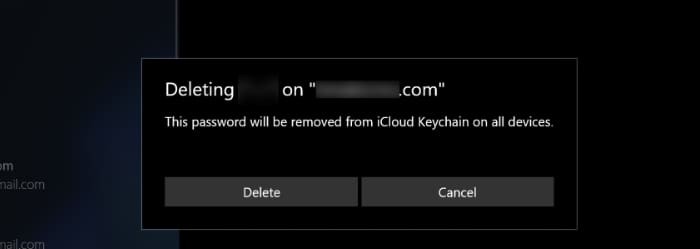
पासवर्ड हटाने के लिए, बाएं साइडबार में लॉगिन प्रविष्टि पर क्लिक करें। दोबारा जांचें और सुनिश्चित करें कि यह वह प्रविष्टि है जिसे आप हटाना चाहते हैं, क्योंकि आप इसे वापस नहीं पा सकते। जब आप लॉगिन को हटाने के लिए तैयार हों, तो ऊपर दाईं ओर ट्रैश कैन लोगो पर क्लिक करें। "हटाएं" बटन पर क्लिक करके पुष्टि करें।
अक्सर पूछे जाने वाले प्रश्न
<एच3>1. क्या मैं क्रेडिट कार्ड या अन्य संवेदनशील जानकारी को iCloud पासवर्ड में संग्रहीत और पुनर्प्राप्त कर सकता हूँ?नहीं। Apple इसे भविष्य में किसी समय जोड़ सकता है, क्योंकि यह इस डेटा को संग्रहीत करने के लिए iCloud किचेन का उपयोग करता है। इस लेखन के समय, iCloud पासवर्ड क्रेडिट कार्ड या अन्य वित्तीय जानकारी संग्रहीत नहीं करता है।
<एच3>2. क्या मैं सुरक्षित नोट्स को iCloud पासवर्ड में स्टोर कर सकता हूं?नहीं। डेटा का एकमात्र समर्थित प्रकार उपयोगकर्ता नाम और पासवर्ड है। उस ने कहा, यदि आपको वास्तव में आवश्यकता हो तो आप हमेशा उपयोगकर्ता नाम/पासवर्ड के रूप में एक सुरक्षित नोट स्टोर कर सकते हैं।
<एच3>3. क्या Windows 10 बनाम Windows 11 के निर्देशों में कोई अंतर है?नहीं। विंडोज और आईक्लाउड पासवर्ड के लिए आईक्लाउड विंडोज 10 और विंडोज 11 दोनों पर बिल्कुल समान काम करता है।
